iOS 4.2 für das iPad ist heute erschienen und bringt die lange ersehnten Funktionen Multitasking, AirPrint und AirPlay mit (und natürlich die App-Ordner nicht zu vergessen).
Eigentlich alles schon ein alter Hut (zumindest für iPhone-Besitzer) – ABER: Apple updatet gleichzeitig seine iWork-Apps auf Version 1.3 – und die bringen nun schmerzlich Vermisstes mit:
Neben weiteren Tweaks in Sachen Kompatibilität zu Mac- und Microsoft-Office-Dokumenten, gibt es endliche einen verbesserten PDF-Export, der nicht mehr unter Windows an fehlenden Schriftarten krankt. Alle drei Apps können (natürlich nur dank iOS 4.2) endlich Dokumente drucken (auch doppelseitig).
Keynote 1.3 hat jetzt einen vernünftigen Moderationsmodus bei Ausgabe über VGA-Adapter: Anzeige der aktuellen und nächsten Folien. Aber nicht nur das: Es gibt Notizen!
Keynote ist also nun tatsächlich nutzbar.
Damit liefert Apple endlich das nach, was eigentlich schon in Version 1.0 gehört hätte.
Kategorie: Apple
iPad Apps: iAnnotate PDF vs. PDF Highlighter
Neben dem Sofa-Surfen, ist wohl das Lesen von PDFs eines der Hauptanwendungsgebiete für das iPad. Wenn es sich bei den zu lesenden PDF-Dateien nicht nur um Romane handelt, sondern um Arbeitsmaterien, Seminartexte usw., kommt schnell der Wunsch auf, diese mit Anmerkungen zu versehen, Teile zu unterstreichen oder optisch hervorzuheben.
Zwei Apps habe sich auf diese Aufgabe spezialisiert: iAnnotate PDF (7,99 Euro) und PDF Highlighter (3,99 Euro). Hier ein paar Worte zu den Unterschieden:
DESIGN
PDF Highlighter hält sich an die üblichen iPad Standards: schlicht und einfach. Wenige Buttons und das typische Layout, wie von anderen Apps gewohnt. iAnnotate PDF dagegen wirkt eher wie ein PC Programm. Zwar sind auch hier die Buttons und Bedienelemente vernünftig mit den Fingern bedienbar, die Fülle an Buttons und Anpassungsmöglichkeiten wirkt zunächst aber erst einmal überfrachtet.
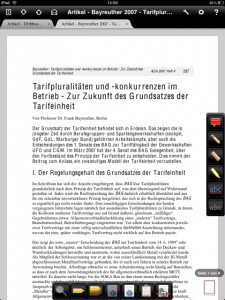
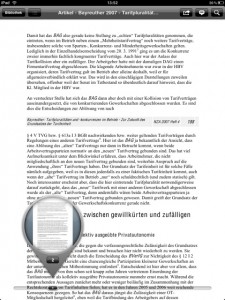
SYNCHRONISIEREN DER DATEIEN
iAnnotate setzt auf eine eigene Serversoftware, um die Daten zwischen PC und iPad abzugleichen (Übertragung über iTunes geht selbstverständlich auch). Das ist auf der einen Seite nervig, da ein weiteres Synchronisationsprogramm genutzt werden muss, auf der anderen Seite bietet es einen großen Vorteil gegenüber PDF Highlighter: Die Serversoftware indexiert den Inhalt der PDF Dateien, so dass auch über alle PDF-Dateien hinweg nach dem Vorkommen bestimmten Wörter gesucht werden kann. PDF Highlighter ermöglicht nur die Suche im gerade geöffneten PDF. Der Index nützt leider wenig, wenn viele PDFs genutzt werden, die ohne Texterkennung eingescannt wurden.
PDF Highlighter hat dafür einen anderen Vorteil: Die Integration von Dropbox. So sind alle bearbeiteten Dokumente immer synchron.
ZUGRIFF AUF DATEIEN
Alle vorhandenen Dokumente werden beim PDF Highlighter mit Inhaltsvorschau und Titel nebeneinander angezeigt. Sortierung ist nur alphabetisch und nach zuletzt geöffnet möglich. Ordner werden nicht unterstützt. iAnnotate versteht sich auch auf Ordner und kann zusätzlich nach bearbeiteten PDFs sortieren. Außerdem kann zwischen einer Vorschauansicht, leider mit nicht mehr nutzbar verkürzten Titeln, oder einer Listenansicht, mit ungewohnter Titelkürzung im Mittelteil, gewählt werden.
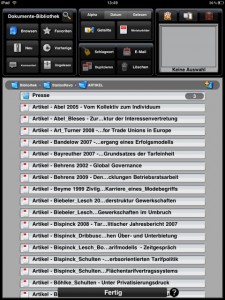
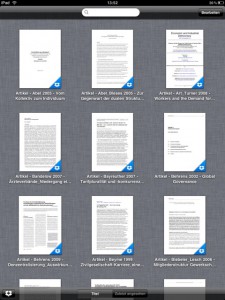
DATEIANZEIGE
iAnnotate wartet mit zwei, wie von PC Programmen gewohnten, Bearbeitungsleisten auf, die angepasst werden können und eine einfache Auswahl der Werkzeuge ermöglichen. Erstaunlicherweise gibt es keinen Schieberegler, mit dem schnell eine bestimmte Seite aufgerufen werden kann. Diesen bietet PDF Highlighter inkl. einer Vorschau des Seiteninhalts der Zielseite. Ein weiterer Vorteil ist, dass er sich beim Seitenumblättern die Zoomstufe und den Seitenausschnitt merkt, so das komfortabel auch PDFs mit breiten Rändern genutzt werden können. iAnnotate kann sich zwar die Zoomstufe merken, richtet jede Seite aber wieder linksbündig aus.
Generell wird im PDF Highlighter nach rechts/links durchs Dokument gescrollt, bei iAnnotate nach unten/oben.
MARKIEREN
Bei iAnnotate wird erst ein Werkzeug gewählt und dann mit dem Finger über die zu markierende Worte gestrichen. Beginn und Ende der Markierung kann dann noch wie beim iPad üblich über Auswahlmarken verschoben werden. Ein nerviges Manko bei iAnnotate ist, dass nach der Auswahl eines Bearbeitungswerkzeuges in den Fullscreenmodus geschaltet wird. Dabei verschiebt sich nicht nur der Ausschnitt, auch ein Weiterblättern ist nicht möglich, nur das Scrollen durchs Dokument mit zwei Fingern, wobei mit Zoomstufe gerne der Ausschnitt gleichzeitig auch nach Links/Rechts verschoben wird.
PDF Highlighter hält sich an den iPad Textbearbeitungsstandard: Durch langen Druck die Lupe aufrufen, dann Text über Auswahlmarken markieren und anschließend Markierungsart wählen.
BESONDERHEITEN
PDF Highlighter kann markierte Worte in der Wikipedia nachschlagen und enthält eine Listenübersicht der im PDF markierten Stellen und Anmerkungen über die direkt an die entsprechende Stelle gesprungen werden kann.
iAnnotate PDF kann markierte Stellen und Anmerkungen mit Seitenangabe per Mail versenden. Mehrere Dateien können gleichzeitig geöffnet werden und sind über Tabs zugänglich. Es können Lesezeichen/Markierungen gesetzt werden, über die im Dokument navigiert werden kann.
iPad – Pfeiltasten und scrolling
Die Bildschirmtastatur des iPads kennt keine Pfeiltasten (Cursor-Tasten).
Meist kein Problem, aber wie sieht es z.B. mit Textboxen auf Webseiten aus? So scheint es zum Beispiel auf den ersten Blick nicht möglich zu sein, einen WordPress Beitrag zu überarbeiten, da es wegen fehlender Pfeiltasten und fehlender Scrollbalken nicht möglich erscheint, zu Textstellen zu gelangen, die wegen der Länge des Textes nicht im Textfeld zu sehen sind.
Die Lösung ist ziemlich simpel (natürlich könnte man auch eine externe Tastatur anbinden): Mit zwei Fingern gleichzeitig können Textboxen und andere Inhalte, die normalerweise im Browser mit Scrollleisten angezeigt würden, einfach gescrollt werden.
Mit Hilfe dieser Zwei-Finger-Scrollfunktion und der Finger-Gedrückthalten-Lupe kommt man eigentlich auch ganz gut ohne Pfeiltasten auf dem iPad aus.